「クラシル」の登録方法をくわしく解説!
「クラシル」とは、「70億人に1日3回の幸せを届ける」ことを目的においしく、すぐに作れるレシピ動画を配信しています。日常の食卓に並ぶ料理の他にも、デザートやおもてなしに使える料理も登録されているクラシルの登録方法をご紹介します。

目次
「クラシル」とは?
「クラシル」とは、「70億人に1日3回の幸せを届ける」ことを目的においしく、すぐに作れるレシピ動画を配信しています。日常の食卓に並ぶ料理の他にも、おもてなしに使える料理も登録されています。
料理のレシピを詳しくみれるアプリ
クラシルのレシピは、管理栄養士が監修していて「クラシル専属の調理人」である「クラシルシェフ」が考案しています。
このクラシルシェフは、管理栄養士・栄養士・製菓衛生師・調理師・食品衛生管理者・野菜ソムリエ・料理教室の先生など、食に関するエキスパートが在籍していて、簡単に、でも安心しておいしいメニューを考案しています。
また、クラシルは画像が見やすくかわいらしく加工されていたり、ニックネームを決めたりと親しみやすいアプリなので男女問わず人気があります。
クラシルは無料のアプリ?
クラシルのアプリはメールアドレスやパスワードを登録するだけで基本的に無料で使うことができます。ワンランク上のサービスやランキングや限定メニューの閲覧は、有料の会員登録が必要になります(プレミアムサービス)
クラシルプレミアムサービス
クラシルのプレミアムサービスの料金は、iOS・Androidともに、480円(税込)となっています。クラシルプレミアムは通常の無料会員登録の場合、お気に入りも30件までの登録となりますが、プレミアムサービスを利用するとお気に入り登録もし放題となります。
また、プレミアム会員しか見ることのできないレシピや、レシピ動画にカロリーが表示されたりと、見たい情報がたくさん詰まっています。料理好きには気になるオプションメニューです。クラシル登録後は、毎月更新が自動で行われます。
 「ウルトラギガモンスター+」にクラシル/スタディサプリを使い放題に追加!
「ウルトラギガモンスター+」にクラシル/スタディサプリを使い放題に追加!「クラシル」アプリのダウンロード方法
「クラシル」アプリのダウンロード方法は、以下の通りです。
Android
Androidでのクラシルアプリのダウンロード方法は、iOSのダウンロード方法手順を参考に進みましょう。
iPhone
iPhoneでクラシルのアプリダウンロード方法を紹介します。まずApp Storeで「クラシル」を検索し、ダウンロードします。
画面が切り替わるので、「つぎへ」をタップします。
「クラシルは通知を送信します。よろしいですか」とメッセージが表示されますので、「許可」をタップします。
2ヶ月無料のキャンペーン情報が表示されますので、無料体験するか、クーポンを使わない(無料登録)を選択します。今回は、「クーポンを選択しない」から進みました。
続いて、クラシルのログイン画面が表示されます。「ログインする」をタップします。
続いてクラシルの登録方法に進みます。
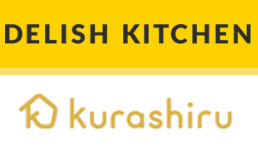 「デリッシュキッチン」と「クラシル」の違いを比較!どっちがおすすめ?
「デリッシュキッチン」と「クラシル」の違いを比較!どっちがおすすめ?「クラシル」の登録方法
クラシルの登録方法(氏名/ニックネーム・プロフィール画像)について紹介します。
アプリでの操作手順
アプリでの登録方法は以下の通りです。今回は、メールアドレスとパスワードを入力して登録する方法と、Facebookからの登録方法を紹介します。
ログイン画面を開く
クラシルのログインは、メールアドレスとパスワードを入力してログインする方法と、Facebookでログインする方法とふた通りの方法があります。
クラシルのメールアドレスとパスワードで登録する場合は、「無料会員登録」がありますので、そこでニックネームやメールアドレス、パスワードを入力し会員登録を進めていきます。
メールアドレス/パスワードの設定
メールアドレスは、お使いのメールアドレスを入力し、パスワードは半角英数字8文字以上で決めます。入力後、「クラシルからのメールを受け取る」のチェックを入れるか任意で決めます。これで無料登録完了となります。
クラシル登録完了後、氏名やプロフィール画像を設定・変更することができます。登録後、続けてクラシルプレミアムの登録をする場合は、「続けてクラシルプレミアムに登録する」に進みます。登録しない場合は、「TOPページへ戻る」を選択します。
Facebookで登録
先ほどの画面「ログインする」から「Facebookでログインする」を選択すると以下の画面が表示されます。
「続ける」をタップします。Facebookでログインの画面が表示されます。お使いの端末でFacebookを利用していると、下記の画面が表示されます。「〇〇としてログイン」をタップします。〇〇はFacebook上の氏名が記載されています。
「Facebookアプリでログイン」をアップします。
「Facebookがクラシルを開こうとしています」の画面が表示されますので、「開く」をタップします。
すると、クラシルのトップ画面が表示されます。
以上で登録完了です。Facebookで登録をすると、プロフィール画像がFacebookからの画像が引用されますので、特に設定する必要はありません。氏名はランダムに決められた名前になりますので、プロフィール変更からニックネームを変更しましょう。
氏名/ニックネームの設定
氏名・ニックネームの設定方法は以下の通りです。マイページ(無料会員)に登録、ログイン後、設定と変更を行えます。
- クラシルのマイページを開く
- ログインする(無料アカウントを持っていない場合、「新しくアカウントを作る」から登録する)
- プロフィール変更をタップ
- 氏名/ニックネームを入力
- 画面右上の「保存」をタップ
- 完了
プロフィール画像の登録
無料会員に登録・ログインすると、プロフィール画像の設定と変更が可能になります。手順は以下の通りです。
- マイページを開く
- ログインする(無料アカウントを持っていない場合、「新しくアカウントを作る」から登録する)
- プロフィール変更をタップ
- カメラのマークをタップ
- プロフィール画像を選択
- 画面右上の「保存」をタップ
 【無料】「クラシル」アプリをくわしく紹介!
【無料】「クラシル」アプリをくわしく紹介!「クラシル」アプリの使い方
クラシルアプリの使い方は以下の通りです。
アプリの起動と通知設定
クラシルアプリの起動と通知設定について紹介します。
レシピを検索
レシピを検索する時はまず、画面上で料理名や食材名を入力し、検索します。
他にもランキングやコラム、ピックアップレシピもあり、メニューや豊富にあります。
レシピをお気に入りに登録する方法
クラシルでお気に入りレシピ登録はとても簡単です。気に入ったレシピの画面左下にハートボタンがありますので、タップします。すると、ホーム画面のお気に入りに追加されますのですぐにそのレシピを表示することができます。
クラシルプレミアム解約方法
クラシルのプレミアムサービスの解約は、アプリをアンインストールすると解約できると思われている方もいらっしゃるかもしれません。
しかし、クラシルのプレミアムサービスの解約は、手順をふんでアンインストールする必要がありますので、以下から説明します。今回は、iPhoneからの解約方法を紹介します。
- 「設定アプリ」を開く
- 「iTunes StoreとApp Store」をタップ
- 青字になっており「Apple ID」をタップ
- ダイアログが表示されたら、「Apple IDを表示」をタップ
- パスワードが求められる場合は入力
- アカウントページが表示されるので、画面下の「登録」をタップ
- 定期購読のアプリのリストが表示されるので、「クラシル」をタップ
- 「登録をキャンセルする」をタップ
- 確認のダイアログが表示されるので「確認」をタップ
- 設定完了
 【デリッシュキッチン】無料/有料の機能を紹介!
【デリッシュキッチン】無料/有料の機能を紹介!合わせて読みたい!「食」に関する記事一覧
 【Reduce GO】「過剰食品」を定額でテイクアウトできる?
【Reduce GO】「過剰食品」を定額でテイクアウトできる? スマホでテーブルから注文/決済できる「SelfU」を飲食店に正式導入!
スマホでテーブルから注文/決済できる「SelfU」を飲食店に正式導入!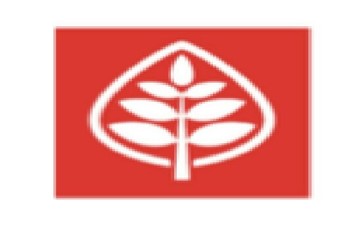 ポプラ「No Food Loss」を導入!割引クーポンアプリで食品ロス削減!
ポプラ「No Food Loss」を導入!割引クーポンアプリで食品ロス削減!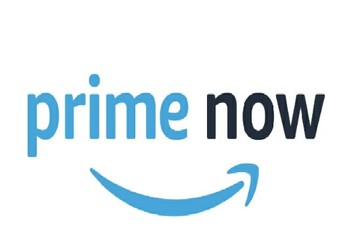 【Amazon】Prime Nowアプリで食品スーパーライフの生鮮食品を購入&即配!
【Amazon】Prime Nowアプリで食品スーパーライフの生鮮食品を購入&即配!
























